Google Pay este noua aplicație care combină Android Pay și Google Wallet într-o singură aplicație simplificată pentru toate cardurile dvs. - care include carduri de credit, debit, cadou și loialitate. Cu mai multe magazine care acceptă Google Pay prin NFC și mai multe instituții bancare care oferă serviciul clienților săi, nu există un moment mai bun pentru a începe să configurați Google Pay pe telefonul dvs. Chiar acum Google oferă un card cadou Google Play Store de 10 USD dacă utilizați Google Pay în cinci zile diferite în luna următoare, deci nu există un moment mai bun pentru a începe!
Configurarea Google Pay prima dată
Când încărcați Google Pay pentru prima dată și vă conectați la contul dvs. Google preferat, aplicația va fi recunoaște automat orice card de credit asociat contului dvs. Google Play și solicitați adăugarea acestora Google Pay. În funcție de instituția bancară, poate fi necesar să parcurgeți un proces de verificare pentru a confirma lucrurile.
Verizon oferă Pixel 4a la doar 10 USD / lună pe noile linii nelimitate
Vi se va solicita, de asemenea, să permiteți Google Pay o serie de permisiuni așa cum v-ați aștepta, inclusiv NFC, pe care va trebui să îl activați absolut dacă doriți să utilizați funcțiile de atingere a plății Google Pay. Aplicația va solicita, de asemenea, să fie metoda dvs. principală de plată. Este posibil să vedeți această notificare numai dacă ați utilizat anterior Samsung Pay sau o altă aplicație bancară.
Cum se adaugă un card de credit sau de debit
În timp ce Google Pay va adăuga automat orice card de credit asociat contului dvs. Google Play, este posibil să aveți alte carduri de credit sau de debit pe care doriți să le utilizați. Puteți afla ce bănci sunt acceptate în S.U.A. În Canada, majoritatea băncilor importante oferă asistență Google Pay, dar în prezent nu este disponibilă pentru membrii uniunilor de credit canadiene.
- Atingeți pentru a lansa Google Pay aplicație.
- Apasă pe adaugă card pictogramă, care arată ca un simbol „+”.
- Atingeți adăugați un card de credit sau de debit
- Urmați împreună cu instrucțiunile de pe ecran. Veți avea opțiunea de a vă scana cardul utilizând camera telefonului sau de a introduce manual informațiile despre card.

Odată ce cardul dvs. a fost adăugat, vi se va cere să îl activați prin intermediul instituției dvs. financiare.
Cum se adaugă un card de program de loialitate
Google Pay este, de asemenea, o modalitate excelentă de a vă păstra toate cardurile de loialitate într-un singur loc convenabil.
- Atingeți pentru a lansa Google Pay aplicație.
- Apasă pe adaugă card pictogramă, care arată ca un simbol „+”.
Atingeți Adăugați un program de loialitate.

Folosește bara de căutare pentru a găsi cardul de fidelitate pe care doriți să îl adăugați.
- Folosiți camera telefonului pentru a scanează codul de bare al cardului sau introduceți manual informațiile cardului dvs. pentru a le adăuga la Google Pay.

Cum se adaugă un card cadou
Pe lângă cardurile dvs. de debit, de credit și de loialitate, puteți utiliza Google Pay pentru a stoca toate cardurile cadou digital și într-un singur loc.
- Atingeți pentru a lansa Google Pay aplicație.
- Apasă pe adaugă card pictogramă, care arată ca un simbol „+”.
Atingeți Adăugați un card cadou

Folosește bara de căutare pentru a găsi afacerea asociată pentru cardul cadou pe care doriți să îl adăugați.
- Introduceți fișierul informații despre cardul cadou și atingeți Salvare.
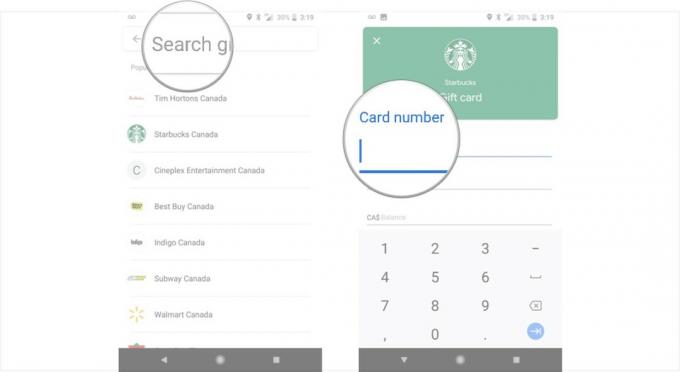
Cardul cadou împreună cu soldul rămas vor fi afișate printre celelalte cărți.

Acestea sunt cele mai bune căști fără fir pe care le puteți cumpăra la orice preț!
Cele mai bune căști fără fir sunt confortabile, sună grozav, nu costă prea mult și se încadrează ușor într-un buzunar.

Tot ce trebuie să știți despre PS5: data lansării, prețul și multe altele.
Sony a confirmat oficial că lucrează la PlayStation 5. Iată tot ce știm despre asta până acum.

Nokia lansează două noi telefoane Android One bugetare sub 200 USD.
Nokia 2.4 și Nokia 3.4 sunt cele mai recente adăugiri la gama de smartphone-uri bugetare HMD Global. Deoarece ambele sunt dispozitive Android One, li se garantează că primesc două actualizări majore ale sistemului de operare și actualizări regulate de securitate timp de până la trei ani.

Păstrați portofelul la distanță și plătiți cu ceasul Wear OS.
Sunteți gata să începeți să vă plătiți cafeaua doar cu ceasul? Iată toate dispozitivele Wear OS care acceptă Google Pay!
